HL-L8260CDW
Veelgestelde vragen en probleemoplossing |
Universal Print gebruiken (Windows)
Met Universal Print kunt u uw printerpark beheren via cloudservices van Microsoft zonder extra software te installeren.
- Universal Print is alleen beschikbaar op Windows 10 versie 2004 (20H1) of hoger.
- Controleer of uw Brother-apparaat de nieuwste firmware gebruikt.
- Voordat u begint, vraagt u uw Microsoft Azure AD-beheerder (Global Administrator) om Universal Print te activeren door de eerste computer te registreren met Universal Print om de Enterprise-toepassing „Brother Universal Print Hardware Client” te accepteren. Vanaf dat moment kunnen gebruikers met de rol „printer Administrator” of „printer Technician” de resterende machines registreren.
OPMERKING: De vensters kunnen per besturingssysteem, taalkeuze en Brother-apparaat verschillen.
- Registreer uw Brother-apparaat bij Universal Print
- De registratie van uw Brother-apparaat bij Universal Print ongedaan maken
1. Registreer uw Brother-apparaat bij Universal Print
- Start uw webbrowser.
-
Typ 'https://IP-adres van apparaat/' in de adresbalk van uw browser ('IP-adres van apparaat' is het concrete IP-adres van uw Brother-apparaat of de naam van de afdrukserver).
Bijvoorbeeld: https://192.168.1.2 -
Als het apparaat u om een wachtwoord vraagt, typt u dat en klikt u op
 .
. - De pagina Web Based Management wordt geopend. Klik op het tabblad Netwerk.
- Klik op het menu Protocol in de navigatiebalk aan de linkerkant.
-
Klik op Geavanceerde instellingen naast Universal Print.
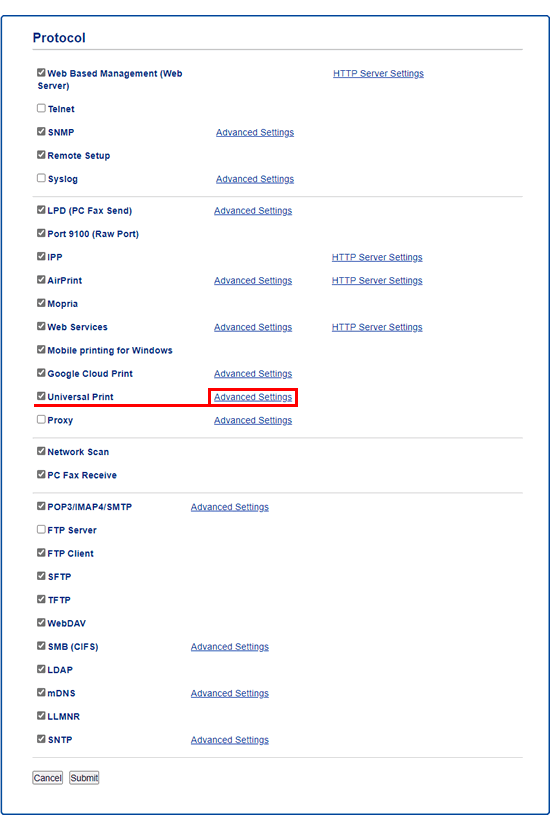
-
Wijzig zo nodig de apparaatnaam.
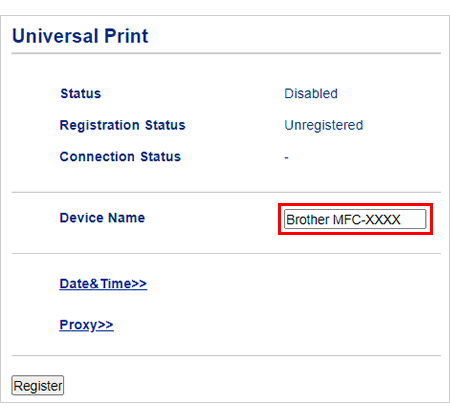
-
Stel de juiste datum en tijd in.
Opmerking: Als uw netwerk gebruikmaakt van een proxyserver, schakelt u de proxy-instelling in en configureert u de geavanceerde instellingen. -
Klik op Registreren.
Als er een fout optreedt, klikt u op OK en gaat u terug naar stap 7.
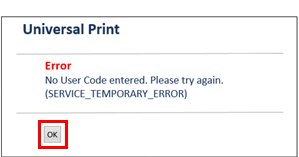
- Noteer de code die wordt vermeld na Voer de volgende code in om te verifiëren.
-
Klik op Aanmelden.
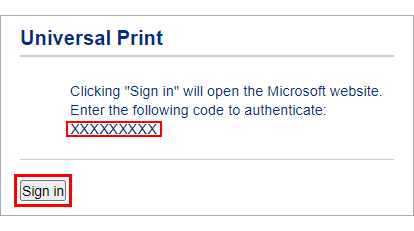
- Wanneer de Universal Print-portalpagina wordt geopend, voert u de code in die u hebt genoteerd.
- Selecteer de account die u wilt gebruiken met Universal Print.
-
Sluit de Universal Print-portalpagina en ga terug naar de pagina Web Based Management.
Wanneer het scherm 'Registratie voltooid' wordt weergegeven, klikt u op OK.Als er een fout optreedt, klikt u op OK en gaat u terug naar stap 7.
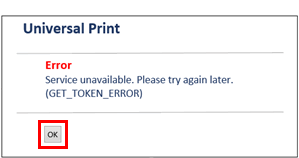
-
Controleer de registratiestatus om te bevestigen of de registratie is geslaagd.
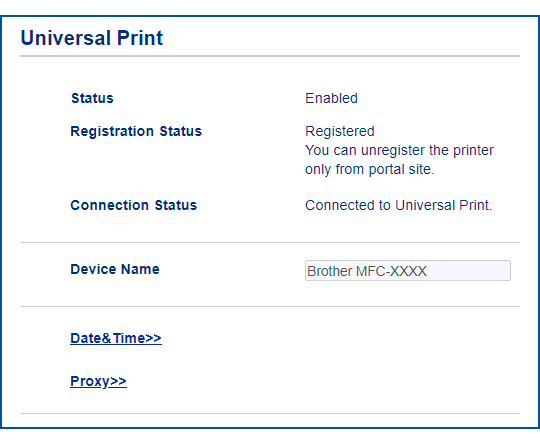
- Ga naar de website van de Microsoft Azure-portal.
- Selecteer Universal Print.
- Selecteer Printers beheren.
- Selecteer het apparaat dat u wilt gebruiken en klik op printer delen.
- Selecteer de gebruiker waartoe u toegang wilt verlenen en klik op printer delen.
2. De registratie van uw Brother-apparaat bij Universal Print ongedaan maken
Als u de registratie van uw Brother-machine wilt opheffen, gebruikt u de Microsoft Azure-portal-pagina. U kunt niet de registratie van de computer ongedaan maken met Web Based Management.
- Meld u aan bij de pagina van de Microsoft Azure-portal.
- Klik op Printers.
- Selecteer het apparaat dat u wilt afmelden.
-
Klik op printer Share verwijderen.
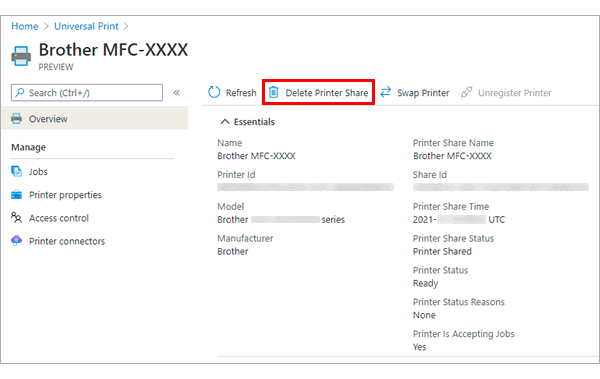
- Klik op printer afmelden.
Verwante modellen
DCP-L5500DN, DCP-L5510DW, DCP-L6600DW, DCP-L8410CDW, HL-L5210DN, HL-L5210DW, HL-L5215DN, HL-L6210DW, HL-L6410DN, HL-L6415DN, HL-L8260CDW, HL-L8360CDW, HL-L9310CDW(T), MFC-EX910, MFC-L5700DN, MFC-L5710DN, MFC-L5710DW, MFC-L5715DN, MFC-L5750DW, MFC-L6710DW, MFC-L6800DW(T), MFC-L6900DW(T), MFC-L6910DN, MFC-L6915DN, MFC-L6950DW, MFC-L6970DW, MFC-L8690CDW, MFC-L8900CDW, MFC-L9570CDW(T), MFC-L9577CDW
